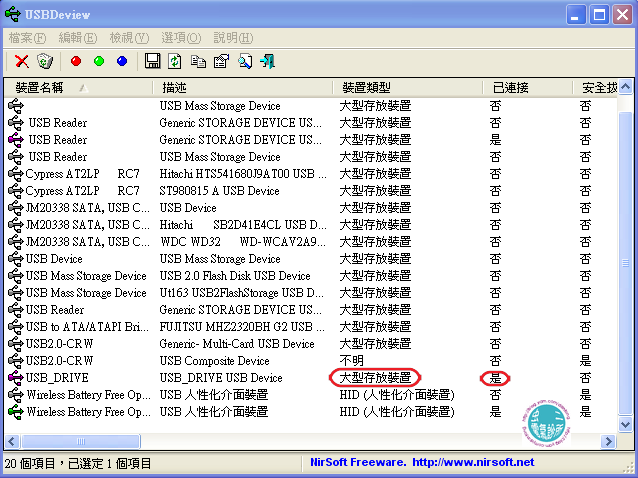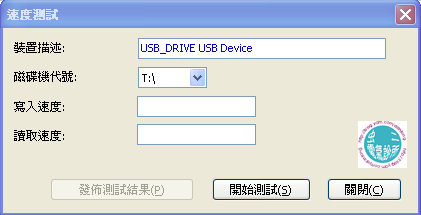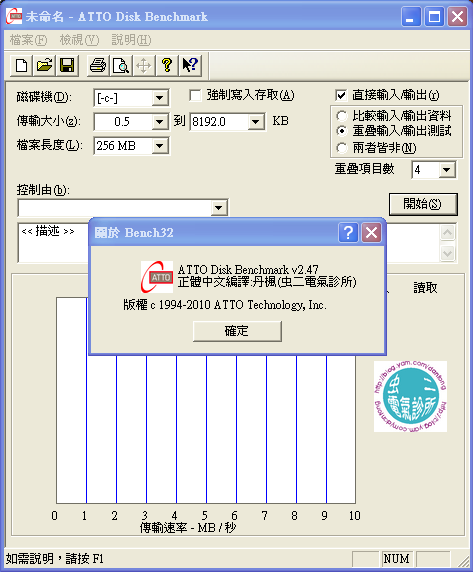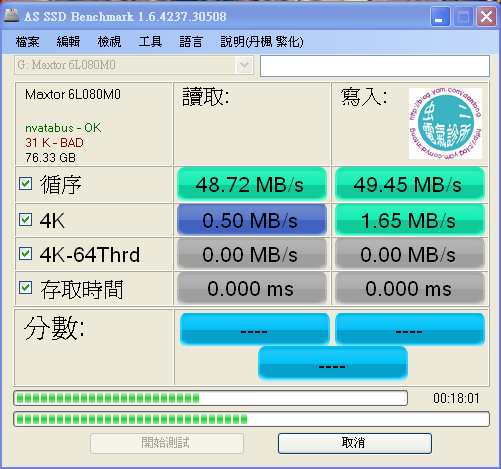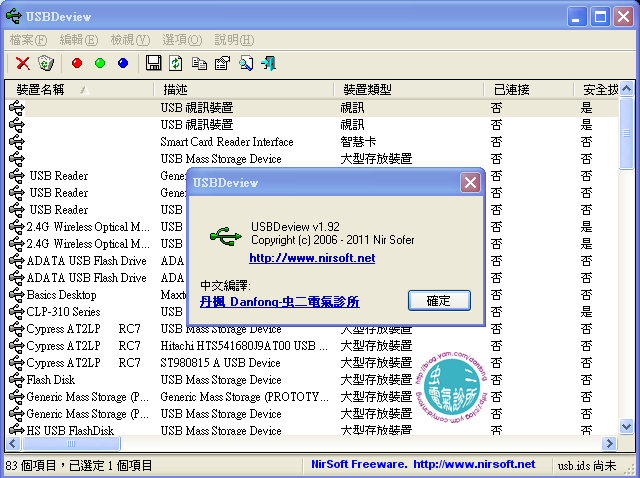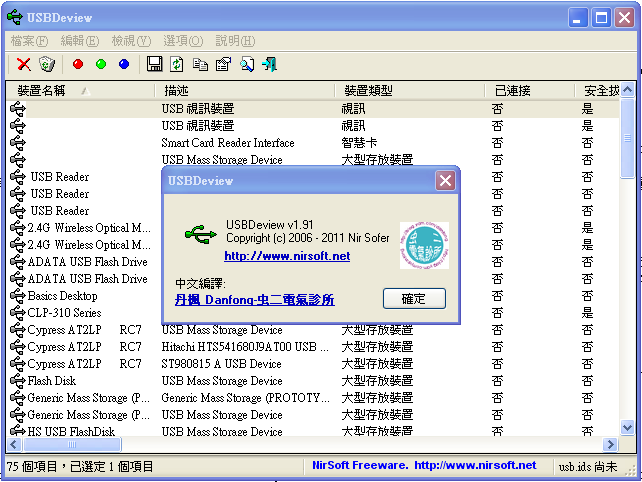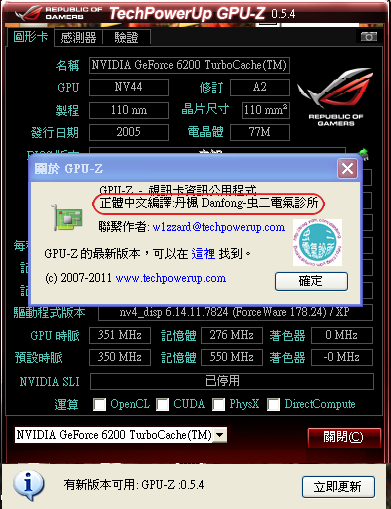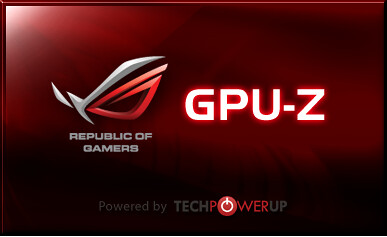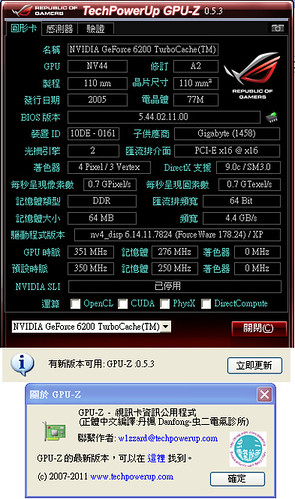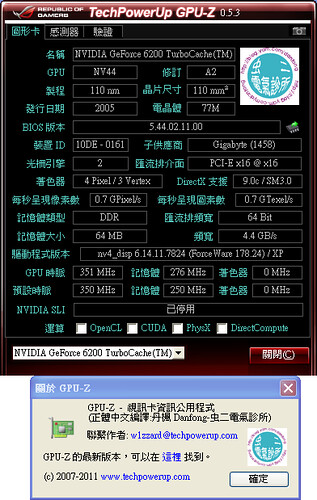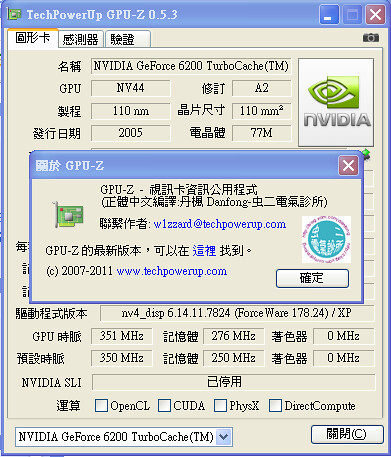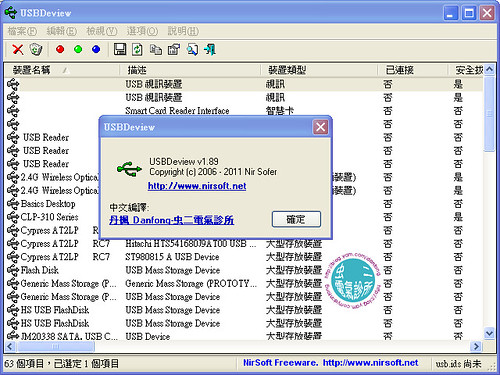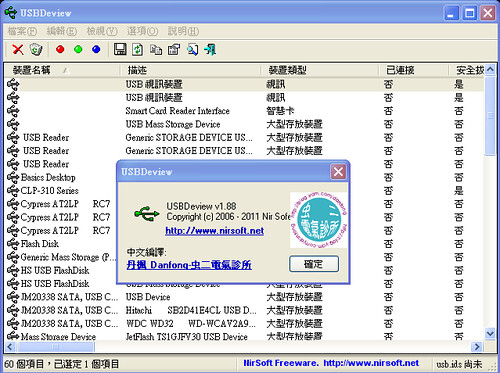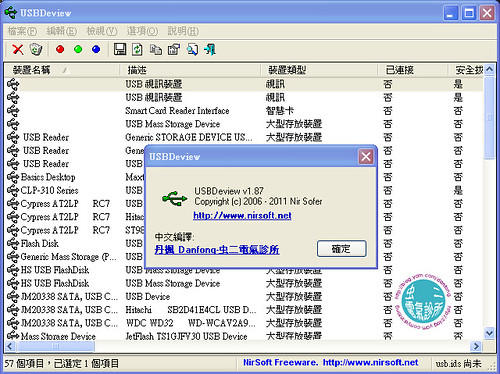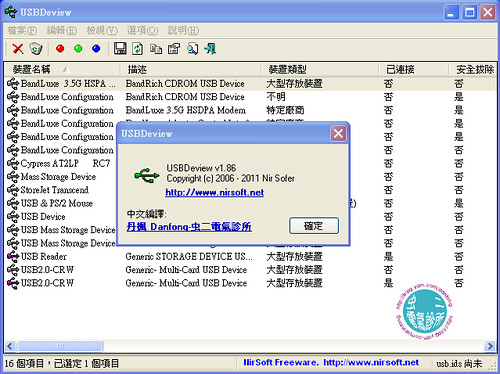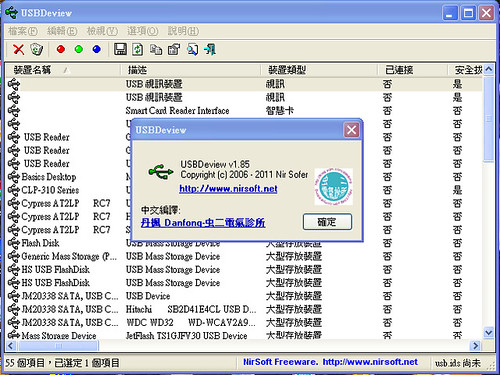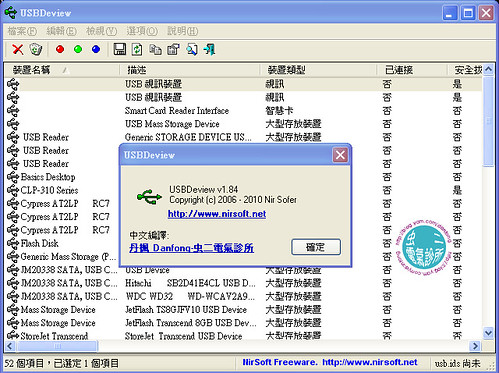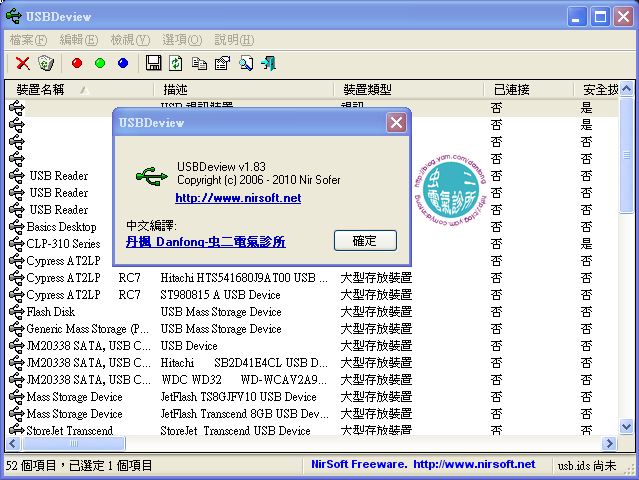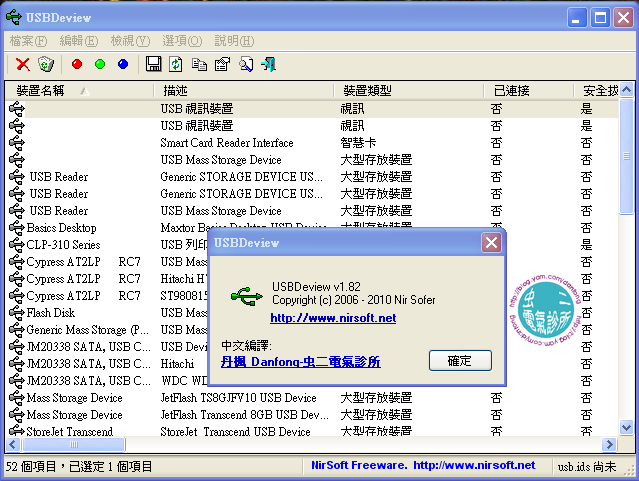【檔案名稱】:AS SSD Benchmark v1.6.4237.30508-固態硬碟效能測試軟體
【檔案大小】:504 KB(解壓後)
【檔案格式】:EXE
【作業系統】:Windows XP/Vista/7
【官方網站】:
www.alex-is.de/PHP/fusion/news.php【語言種類】:正體中文
【正體中文編譯】:
丹楓(虫二電氣診所)【檔案簡介】:
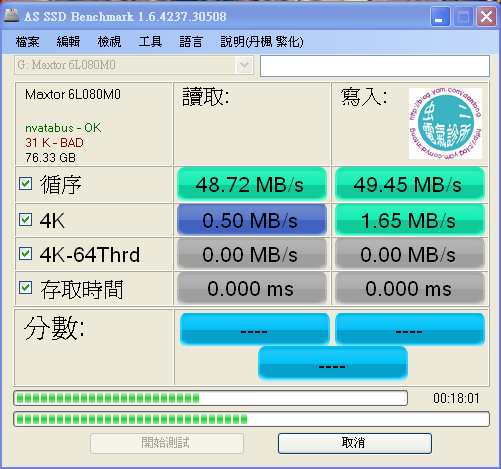 固態硬碟(SSD)效能測試軟體。該工具包含五種綜合,以及三種實際測試。
固態硬碟(SSD)效能測試軟體。該工具包含五種綜合,以及三種實際測試。
綜合測試判定固態硬碟的循序和隨機讀取、寫入效能。執行這些測試無需使用作業系統的快取。
1.[循序測試] 程式測量讀取或寫入 1 GB 大檔案所需的時間。
2.[4 K-測試] 判定隨機選取 4K 區塊的讀取、寫入效能。
3.[4K-64-Thrd-測試] 對應於 4 K-測試,只在於分佈在 64 個執行緒作讀取、寫入操作。
額外的壓縮測試可以測量取決於資料可壓縮性的 SSD 效能。這對於控制器還說是特別重要的,使用壓縮來提高效能和元件壽命。
前三個綜合測試以及壓縮測試,測試的檔案大小為 1 GB。
在測試結束會發出三個值為讀取、寫入和整體效能。壓縮測試結果以圖形表示。X 軸表示資料的可壓縮性。從 0% - 甚至不壓縮,直到 100% - 完全壓縮。Y 軸表示取得的資料速率。此外,圖表所表示的 MByte/s 可以每秒的 IO(iops) 來代表。分數的計算公式如下:
總計 = seq_schreibrate * 0.15 + seq_leserate * 0.1 + 4k_leserate * 2 + 4k_schreibrate + 4_64thrd_schreibrate + 4_64thrd_leserate * 1.5
讀取結果 = seq_leserate * 0.1 + 4k_leserate + 4_64thrd_leserate
寫入結果 = seq_schreibrate * 0.1 + 4k_schreibrate + 4_64thrd_schreibrate
根據專家表示,4 k-64Thrd 測試是結果中主要的加權,因為其為 SSD 的主要模式。
實際測試:
在複製測試(功能表工具複製效能測試)中建立下列測試資料夾:ISO(兩個大檔案),程式(包含許多小檔案的典型程式資料夾)和遊戲(包含小型和大型檔案資料夾的遊戲)。這三個資料夾利用作業系統的簡單複製命令來複製。此測試將啟用快取。實際測試顯示 SSD 同時讀取和寫入操作的效能。根據您的 Windows 作業系統不同結果可能會有所不同。
作者表示不承擔使用本程式所造成的損害賠償責任!
目前版本中已知的錯誤:
-NTFS 壓縮程式導致錯誤的結果
最小系統需求:
* Windows XP/Vista/7
* .NET Framework 3.0
* 要測試的 SSD 需有 3GB 的可用空間免責聲明:
本人所提供的中文化軟體僅供各位下載測試使用而不提供軟體相關使用教學說明。
1.倘若軟體屬於共享試用軟體,下載軟體試用後請在「產品試用期」到期時移除。本人不對所提供的共享試用軟體負任何法律責任。
2.軟體下載使用前請自行考慮清楚,本人不對因使用軟體而導致電腦產生的任何問題負責,欲使用請自行承擔風險。
主檔上傳 VirusTotal 掃瞄結果(少數防毒軟體報毒乃加殼所致;喜歡、敢用者請下載使用,不喜歡、不敢用者沒人強迫您們使用請勿下載)如下:
imurl.net/PiIjKN 若有新版本發行,請在論壇發短訊(短消息)或部落格
留言告知以便儘速翻譯更新成正體中文化版本。個人專屬免空載點:
解壓密碼:
Danfong@Hsieh